フレッツADSLを8Mbpsのサービスへ乗り換えたときに手に入れたモデムは、NTTで売っているNEC製の「DSL ND ATUR-E2」という商品だったのですが、いろいろWEBで調べていると、この装置はNECのDR30F/CEのOEMであることを知りました。
ルータ化するためには、本体装置を1回分解しなければいけないため、この時点でメーカ保証は無くなってしまいますが、モデムとルータをつなげて別々に24時間の運用をしているのも非常に無駄だと思っていたので、ルータ化に挑んでみました。手順は以下の通りです。(もし装置が壊れたり、うまくいかなくても、私には責任が取れませんので、自己責任で対応をお願いします。また、NTTから借用しているモデムについては改造行為は契約違反になるものと思われますので、実施は避けてください)
フレッツADSLモアに乗り換えた人が売っているためかと思うのですが、最近はソフマップ・ドットコムの中古ショップ等でも商品を安く見かけるようになったので、しばらくモアに乗り換える予定の無い方はこれを購入した方が、レンタルよりもお得かもしれません。

ADSLモデム MN
(2003.4.6追記)
IP電話サービスが本格化したことに伴い、NTT東日本(または西日本)からIP電話サービスに対応した機器類のレンタルが始まりました。この機器類の中にMNVという装置があります。これは、ADSLモデム、ブロードバンドルータ、IP電話用アダプタの3つの機能を一つにしたもので、購入すると1万7千8百円、レンタルだと月額730円で借りることができます。
上記のADSLモデムMNを購入してルータ化改造し使用するよりも、こちらのMNVを借用した方が良いと思います。大手プロバイダと契約されていてIP電話を使用する計画がある方はいかがでしょうか。(IP電話を使用しない場合はMNVのレンタルはできないようです。あくまでも申し込み時はMNVをレンタルして欲しいと依頼するのではなく、IP電話対応機器をレンタルして欲しいという依頼になります) こちらのページにMNVのレポートを整理しましたので、あわせてご確認ください。
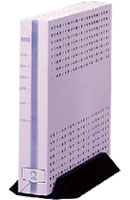
IP電話対応 MNV
1.ルータ化の実施手順
- モデムの電源を抜く
- 装置の底面にあるネジを2つプラスドライバでとる。
- 注意深く装置を2つにばらす。装置の上面にツメがあるので折らないように注意が必要
- 基盤を外す。端子類にふれぬように注意。
- 基盤をじっと見るとDIPスイッチがあるはず。SW4をONにする。他は全部OFFのまま。
- パソコンの設定はDHCPからIPアドレスが払い出されるようにすると設定が簡単
- パソコンのネットワークの設定をいじったら、念のため、再起動する。
- ブラウザで192.168.0.1にアクセス。
- IDでCONFIG、パスワードでは何も指定せずに認証を通過する
- ルータ設定→かんたん設定からログイン名とパスワードを指定。(プロバイダーから指定されているはず)
- このときパスワードに記号類が設定されていると、うまく接続ができないことがある。もし、この先、つながらなかった場合は、記号を含まないパスワードに変更することも考慮要
- DNSアドレスは自動的に取得を指定(プロバイダが公開している場合は設定しても可)
- 設定4を使うように進められているが、NIFTYでは設定2を使って接続することが出来た。
- 設定をクリック
- 設定をただちに反映するを指定
- 装置の設定を保存しますかと聞いてくるので、保存を指定
- これでモデムのTESTランプが常時点灯状態になったら成功です
- 必要であればNEC(121WARE)でファームウエアを公開しているので更新してみると良いと思います。最新のファームウエアはUPnPに対応しています。
- ファームウエアをアップデートすると、パソコンで自動認識されて、以下のアイコンがマイネットワークに追加されました。(WindowsXPです)

このアイコンをダブルクリックすると、ブラウザが立ち上がり、認証後にルータの設定画面に行き着くことが出来ます。
2.ファームウエアの設定
ルータ化をおこなった後は、ファームウエアに接続に必要な各種の情報を設定してはじめて使用できるようになります。ルータ化をおこなった後のファームウエアの設定方法はこちらのホームページで整理します。
- ルータ化後のファームウエア設定方法の解説はこちらのページ
3.スピードテスト
(1) ルータ化直後
もともとは、LINKSYSのBEFSR41というルータを使用していたのですが、このADSLモデムをルータ化して、ADSLの下りスピードを計測してみました。
測定サイト http://speed.on.arena.ne.jp/ v2.0.8
測定時刻 2002/07/21 20:16:02
回線種類/線路長 ADSL/1.5km
キャリア/ISP NTTフレッツADSL 8Mbps/nifty
ホスト1 WebArena(NTTPC) 2.82Mbps(758kB,2.5秒)
ホスト2 at-link(C&W IDC) 260kbps(195kB,5.0秒)
推定最大スループット 2.82Mbps(352kB/s)
コメント NTTフレッツADSL 8Mbpsとしては標準的な速度です。(3/5)
当初は5Mbps程度出ていたので、かなり遅くなってしまったようです。この原因は別途探ってみたいと思います。
(2) パソコンの設定調整後 (2002.08.13追記)
こちらのホームページにまとめたようにPRO-Gという会社のXPturbo for ADSLというソフトを使ってパソコンの調整を行ったところ、コンディションの良いときで以下の速度まで出るようになりました。
測定サイト http://speed.on.arena.ne.jp/ v2.0.8
測定時刻 2002/08/13 07:30:10
回線種類/線路長 ADSL/1.5km
キャリア/ISP NTTフレッツADSL 8Mbps/nifty
ホスト1 WebArena(NTTPC) 5.1Mbps(1441kB,2.3秒)
ホスト2 at-link(C&W IDC) 5.5Mbps(2244kB,3.3秒)
推定最大スループット 5.5Mbps(688kB/s)
コメント NTTフレッツADSL 8Mbpsとしてはかなり速いです!おめでとうございます。(1/5)
従って、MNモデムをルータ化したことにより、ルータがネックになって速度が落ちたわけではなくて、単にパソコンの設定上の問題だったということが判りました。
4.調子が悪い?
ある日の朝起きてみると、インターネットにつながりません。よく原因を探してみると、ADSLモデムの電源が外れていました。子供のいたずらなので、またコンセントに電源を差し込んで、回線がつながるのを待って、インターネットに接続しようとしたところ、まだ接続できません。しかもルータの設定ページ(192.168.0.1)にたどり着くことも出来なくなってしまいました。しょうがないので、ルータ本体の裏側にある小さな小穴から先の細いもので押しながら電源スイッチを入れることで、本体の設定を初期化しました。設定そのものも全て失われてしまうので、すべての設定をやり直しました。
子供にコンセントを抜かれないように細工をしたことと、設定画面の一番下の「S/W・設定ファイル管理」というところで本体設定をパソコンにダウンロードして、また問題が発生しても、すぐに設定を元に戻せるように準備をしておきました。
5.ファームウエアのバージョンアップ (2002.8.30)
こちらのページで2002年8月28日付で新しいファームウエアがアップロードされています。アップロード内容は以下の通りです。(ホームページより)
- かんたん設定/複数接続先の設定画面追加
複数の接続先(インターネットサービスプロバイダ)を登録することが可能となり、その中から選択して接続先を切り替えることができます。
フレッツ・ADSLに契約されているお客様は、フレッツ・ADSLによるインターネット接続とフレッツ・スクウェア接続の切り替えなどにご利用できます。 - IPマスカレード/グローバルIPアドレス複数設定可能
複数固定IPアドレスサービスで、本商品のLAN側インタフェースに設定したIPアドレスを使わずに、
割り振られた他のグローバルIPアドレスでIPマスカレードする場合に、グローバルIPアド レスを設定することが可能です。 - ポートマッピング/プロトコル番号設定可能
ポートマッピングのエントリ条件にプロトコル番号の設定が可能となりました。 - NTPによる時刻設定追加
NTPサーバーを利用して、時刻の自動設定を行います。 - ADSL続状態/ADSLキャリアチャート
周波数ごとに獲得できたADSLのリンク速度をグラフィカルに表示するキャリアチャートを追加 しました。 - IPsecパススルー機能
IPsec(トンネルモードのみ)をIPマスカレードでパススルーする機能を追加しました。
(サポートするのは1:1 通信のみ)。
さっそく、ファームウエアのアップデートをしてみました。(あくまでも自己責任で・・) すると、ADSL接続状態のメニューを選択すると、ADSLキャリアチャートというメニューが増えています。上記のアップデート内容の5に相当する機能だと思います。以下のようなグラフが表示できるようになりました。

上記のチャートを見ると、ちょうどAMラジオの周波数帯にADSLデータレートの谷が見られます。AMラジオの電波の影響を受けているという子でしょうか。機会があったら、AMラジオのノイズを軽減するフィルターを購入したいと思います。ファームウエアのアップデートによるADSL速度の向上はありませんでした。
6.ファームウエア更新で得られたもう一つの効果 (2002.9.7)
8月28日付ファームウエアでもう一つ重要な改善があることに気が付きました。今までは、「https://www.painfo.net/」という形で自分のurlを指定すると、dnsでIPアドレスに変換されて、MNモデムにアクセスしてしまい認証画面が現れてしまっていました。プロバイダから払い出されたグローバルIPアドレスに向けてアクセスしようとするとルータ自身にアクセスされてしまうようです。しかし、今回更新された新しいファームウエアでは、ルータ自身がプロバイダから払い出されたIPアドレスを指定されても、MNモデム自身を通過し、自宅のサーバへアクセスができるようになりました。自宅でサーバを運営している人にとっては、これは大きな改善だと思います。
7.AMラジオ帯域用ノイズフィルターの導入 (2002.9.22)
NTT-AT社製のDMJ6-2LSという商品をヤマダ電気で1500円弱で買いました。キャリアチャートは以下のようになりました。
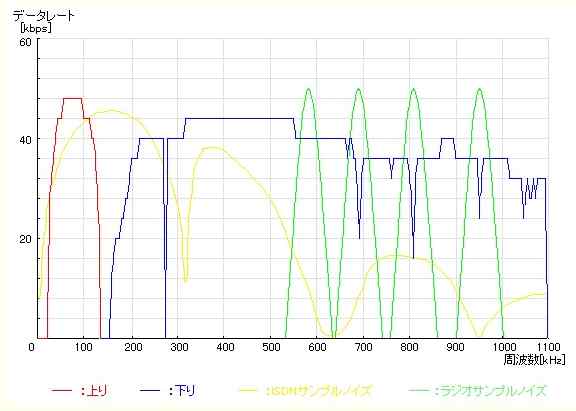
キャリアチャートを見た限り、高い周波数帯にあった深い谷が無くなっていることが判ります。一方、スピードテストの結果は以下の通りで、あまり早くなったという感じではありません。
測定サイト http://www.bspeedtest.com/ v2.0.8
測定時刻 2002/09/23 14:54:13
回線種類/線路長 ADSL/1.5km
キャリア/ISP NTT flet’s ADSL 8Mbps/nifty
ホスト1 WebArena(NTTPC) 2.88Mbps(758kB,1.9秒)
ホスト2 at-link(C&W IDC) 5.6Mbps(2244kB,3.3秒)
推定最大スループット 5.6Mbps(706kB/s)
コメント NTT flet’s ADSL 8Mbpsとしてはかなり速いです!おめでとうございます。(1/5)
しばらく、この状態で使ってみようと思います。
8.その他の情報
本MN-MODEMをルータ化したあとのルータの設定方法に関しては下記のページに整理しましたので、あわせてご確認ください。
- ルータ化後のファームウエア設定方法の解説はこちらのページ
他のルータに関する設定方法に関しては、下記のページに整理してあります。
| ADSLモデムのルータ化 | こちら | NTTのフレッツADSL8Mサービスに使うMNモデムのルータ化 |
| LINKSYS BEFSR41 | こちら | |
| 富士通 iA112S | こちら | IP電話用のTAですがルータ機能も持っています |
| NTT東日本 MNV | こちら | ADSLモデム+ルータ+IP電話用TA |
| NTT東日本 webcaster | こちら | ルータ+IP電話用TA |
| LINKSYS BEFSR41C | こちら | 実効速度90Mbpsのお勧めブロードバンドルータ |
そのほか、常時接続回線の選択からLANの設置まで、ネットワーク関連に関する話題は、こちらのホームページも合わせてご覧ください。
パソコン関係全般の周辺機器のレビューはこちらのメニューよりお進みください。
掲示板はこちらのホームページへどうぞ。
9.機種交替 (2002.12.13)
フレッツADSLモアを導入しました。このモデムは本来はフレッツADSL8M用なのですが、モデムを交換できないうちに回線が切り替えられてしまったので、回線がモア、モデムが8M用で回線速度を測ったデータを以下に掲載しておきます。
—— BNRスピードテスト (ダウンロード速度) ——
測定サイト:http://www.musen-lan.com/speed/ Ver2.2001
測定日時:2002/12/13 23:12:50
1.WebARENA / 3096.372kbps(3.096Mbps) 396.1kB/sec
2.PLALA / 3438.123kbps(3.438Mbps) 439.82kB/sec
3.ASAHI-Net / 3459.228kbps(3.459Mbps) 442.52kB/sec
推定転送速度 / 3459.228kbps(3.459Mbps) 442.52kB/sec
きちんと回線はつながっているようですが、かえって速度は遅くなってしまっていることが判ります。このままルータ代わりに使っていくわけにはいかないですね。これでお世話になった8Mモデムはこれで初期化して回線から切り離して処分しようと思います。このさきのレポートは、フレッツADSLモアのページへどうぞ。
10.ブロードバンドルータのその後 (2003.3.8追記)
(1) @niftyのIP電話試験サービス加入
フレッツADSLモアにしたあとに、@niftyのIP電話試験サービスに申し込んだところ、ルータ機能が付いたIP電話用TAが送られてきました。あくまでも貸与という形ですが、無料でルータが手に入ったことになります。フレッツADSLモアにすると、MNモデムを改造したルータを失うことになりますが、IP電話の申し込みをしたことにより結果として新しいブロードバンドルータが手に入ったという形になりました。@niftyのIP電話に申し込みを行いTAの設定を行ったときのレポートをこちらのホームページに整理しました。

残念ながら、@niftyのIP電話無料お試し期間が終わってしまいました。意外と基本料+TAレンタル料が高かったので、「そんなに電話をしないから元を取れないな」と思い解約をしてしまいました。今はこのTAも送り返しの手続き中です。
(2) NTT東日本からの機器レンタル (2003.6.29追記)
このTAは@niftyに送り返しました。その後は、この章の最初でご紹介したとおり、NTT東日本から「MNV」というIP電話アダプタ機能、ルータ機能付きのADSLモデムをレンタルし使用しています。残念ながら8Mbpsまでしか対応していませんが、オールインワンで機能が一つになっているので、モデムのまわりが非常に整理されるので魅力です。MNVの使い勝手に関しては、こちらのページで紹介しています。
(2003.10.18追記)
Bフレッツを導入した際にNTT東日本からWebcaster V100という商品をレンタルして使用しました。この商品はブロードバンドルータとIP電話アダプタ機能が一つになった製品となります。

この商品に関するレポートは、こちらのページに整理しました。
- NTT東日本のモデム・ブロードバンドルーター
11.低額ブロードバンドルータ
このページを作成した当初はブロードバンドルータは高価なものだったのですが、最近では数千円の値段から購入できるようになってきました。その中でも私が一番お薦めしたい商品は、Linksys社のBEFSR41C-jpというブロードバンドルータです。フリーズなどの不安定な結果生じるような事象はいっさい発生せず、スループットも90Mbps程度あるうえ、値段が6000円弱で購入することができます。
こちらのページでBEFSR41C-JPの使い心地をレポートしていますので、興味のある方は合わせてご確認ください。(→BEFSR41C-JP)


コメント